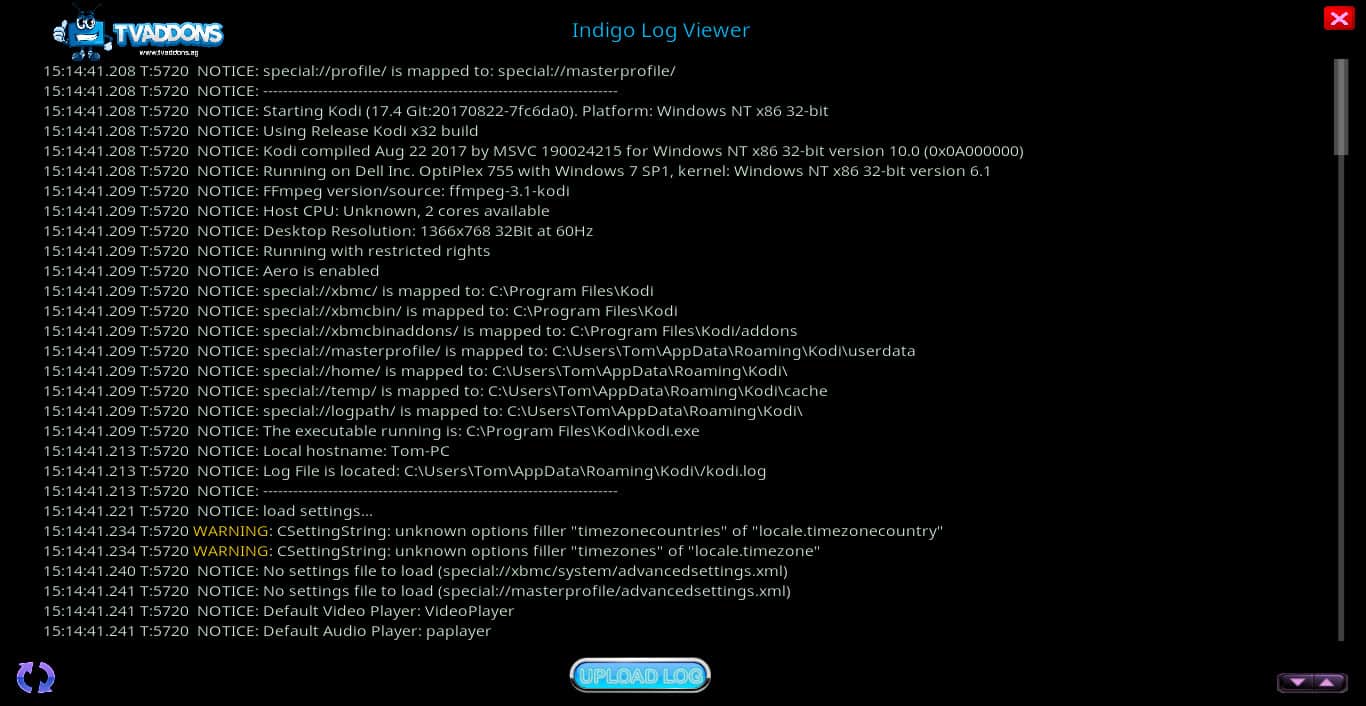
「1つ以上のアイテムを再生できませんでした。詳細についてはログファイルを確認してください」という恐ろしいメッセージが表示された場合、これらの神秘的なKodiログファイルはどのようにして見つかるのでしょうか。そして、あなたがそれらを見つけることができたとしても、それらをどうするかは明らかではないかもしれません.
Kodiでログファイルを表示するにはどうすればよいですか?そして、一度、発生したエラーをどのように修正できますか?
真実は、このエラーメッセージにはさまざまな原因があることです。そのため、ログファイル自体を取得する方法を最初に知ることをお勧めします。この情報を入手したら、フォーラムまたは電子メールで他の人から助けを得ることができます.
エラーを自分で修正するために試すことができるいくつかの方法もあります.
この記事では、両方の方法を説明します.
Kodiを使用する際のプライバシーとセキュリティの維持
Kodiの問題を修正する方法について議論する前に、アドオンを使用してKodiの問題を修正することによって生じるリスクを理解することが重要です。.
Kodiアドオンは、独立した開発者によって作成されます。これは、ビデオコンテンツのストリーミングに使用されるアプリだけでなく、プレーヤー自体の問題のトラブルシューティングを容易にするアプリにも当てはまります。.
この記事で言及されているすべてのアドオンは評判が良く安全であると考えられていますが、ハッカーはあらゆるソフトウェアを危険にさらす可能性があります.
悪意のあるプログラマーは、アドオンを使用して「中間者」攻撃を開始することがあります。ユーザーのデータを自分のプライベートネットワークにリダイレクトするようにコードを変更します。これを行うと、ユーザーのハードドライブにアクセスして、必要な個人情報を取得できます.
インターネットサービスプロバイダーがビデオをストリーミングしていることを知っている場合は、インターネット速度を下げてコストを低く抑えることもできます。実際、多くのアクセスプロバイダーは独自のストリーミングサービスを提供しており、他のプロバイダーと競合することを望んでいません。そのため、代替手段を探す場合は、速度を抑えることで罰せられる可能性があります.
こちらもご覧ください: Kodiバッファリングを停止する方法
これらの問題のため、インターネットに接続しているときにビデオをストリーミングしたり、Kodiのトラブルシューティングアドオンを使用する場合は、常にVPNサービスを使用することをお勧めします。 VPNを使用すると、ハッカーがあなたの個人情報を取得できないようにあなたの身元を偽装します。そして、あなたのプロバイダーがあなたの帯域幅を下げる言い訳としてそれを使用できないように、それはあなたがインターネット上でしていることをプライベートに保ちます.
Kodiユーザーの間で最も人気のあるVPNの1つはIPVanishです。そして、この人気は正当であると考えています。 IPVanishには厳格な「ログなし」ポリシーがあり、独自のインフラストラクチャを維持しています。これにより、高速が維持され、データがpr索好きな目から遠ざけられます。.
読者契約: ここでIPVanishプランを最大60%節約.
Comparitechは、Kodiを介した違法ストリーミングを含む、著作権制限の違反を容認または奨励しません。 Kodiは、多くの優れた合法的なオンラインストリーミングの目的に使用できます。著作権で保護された素材を許可なくダウンロードまたはストリーミングする前に、法律、被害者、著作権侵害のリスクを考慮してください.
ログビューアーを使用してKodiログファイルを表示する
Kodiログファイルを表示する最も簡単な方法は、Log Viewerアドオンをインストールすることです。公式のKodiリポジトリで入手可能です.
これを行うには、次の手順を実行します.
-
-
- メインメニューから「アドオン」をクリックします.
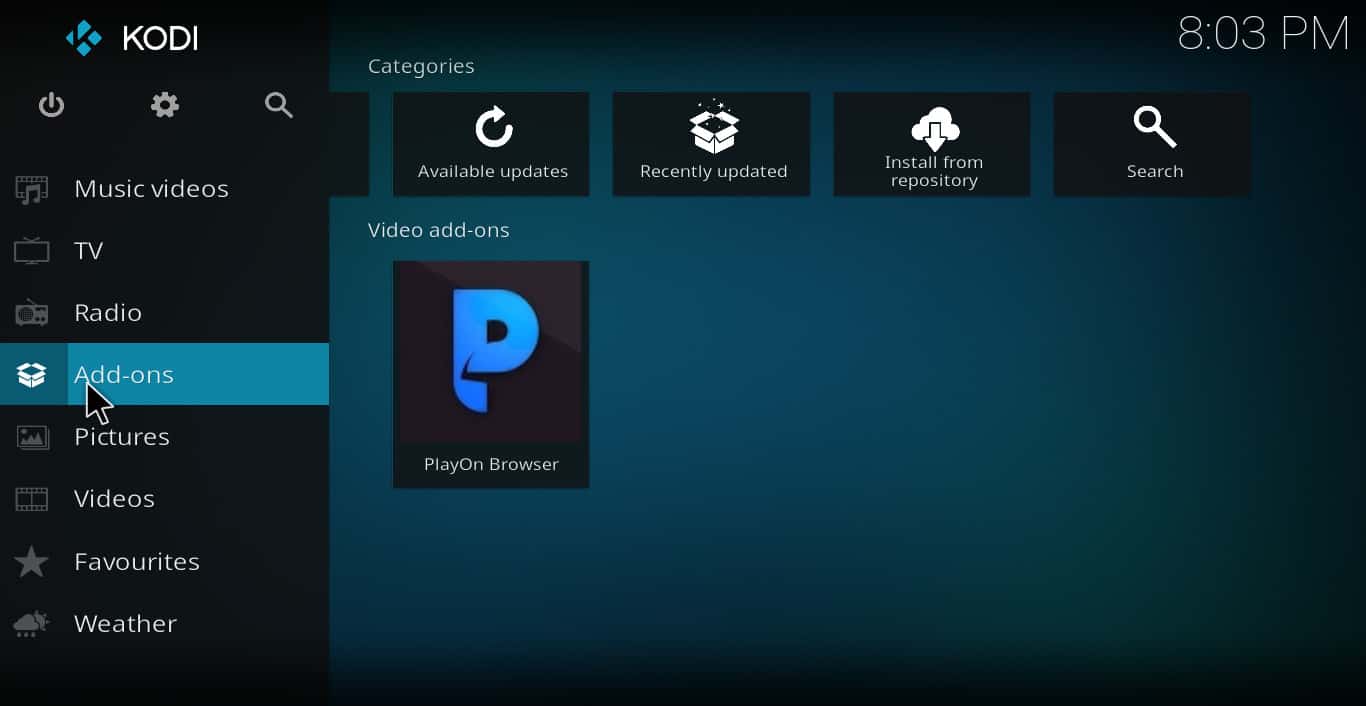
- 「ダウンロード」をクリックします。
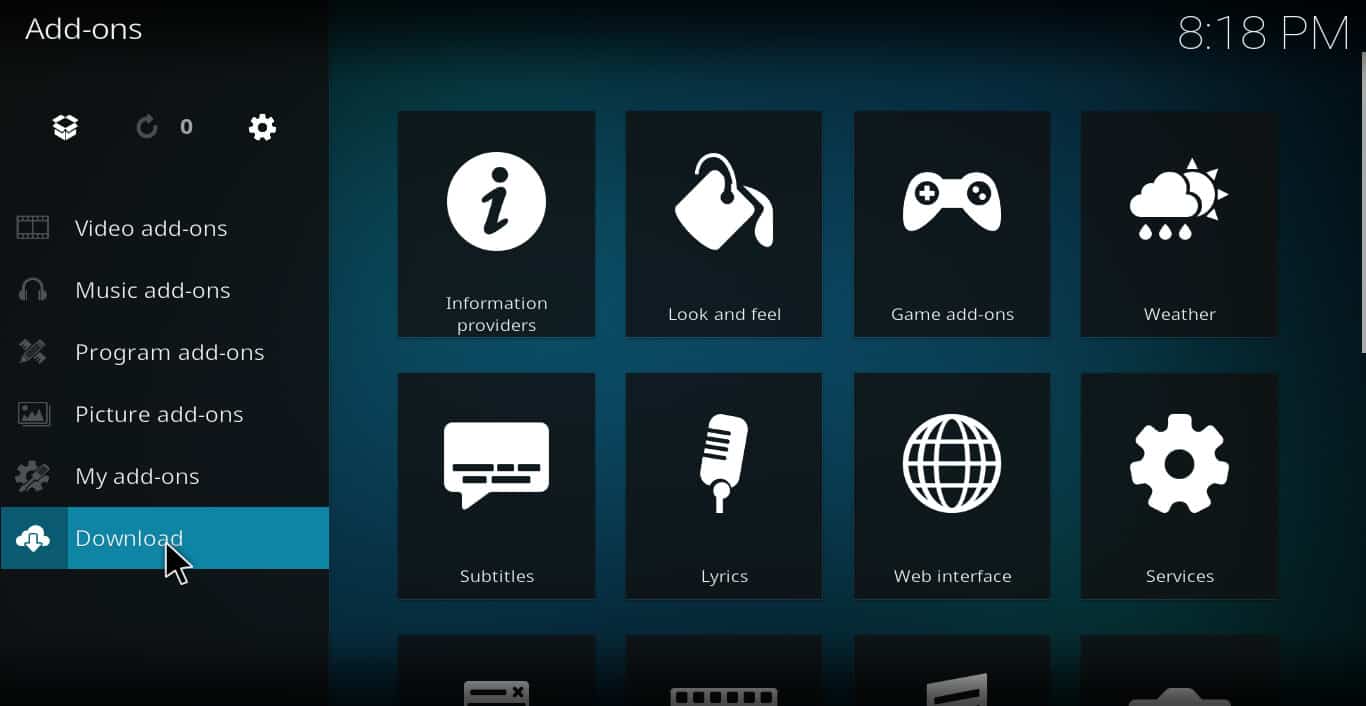
- [プログラムアドオン]をクリックします。
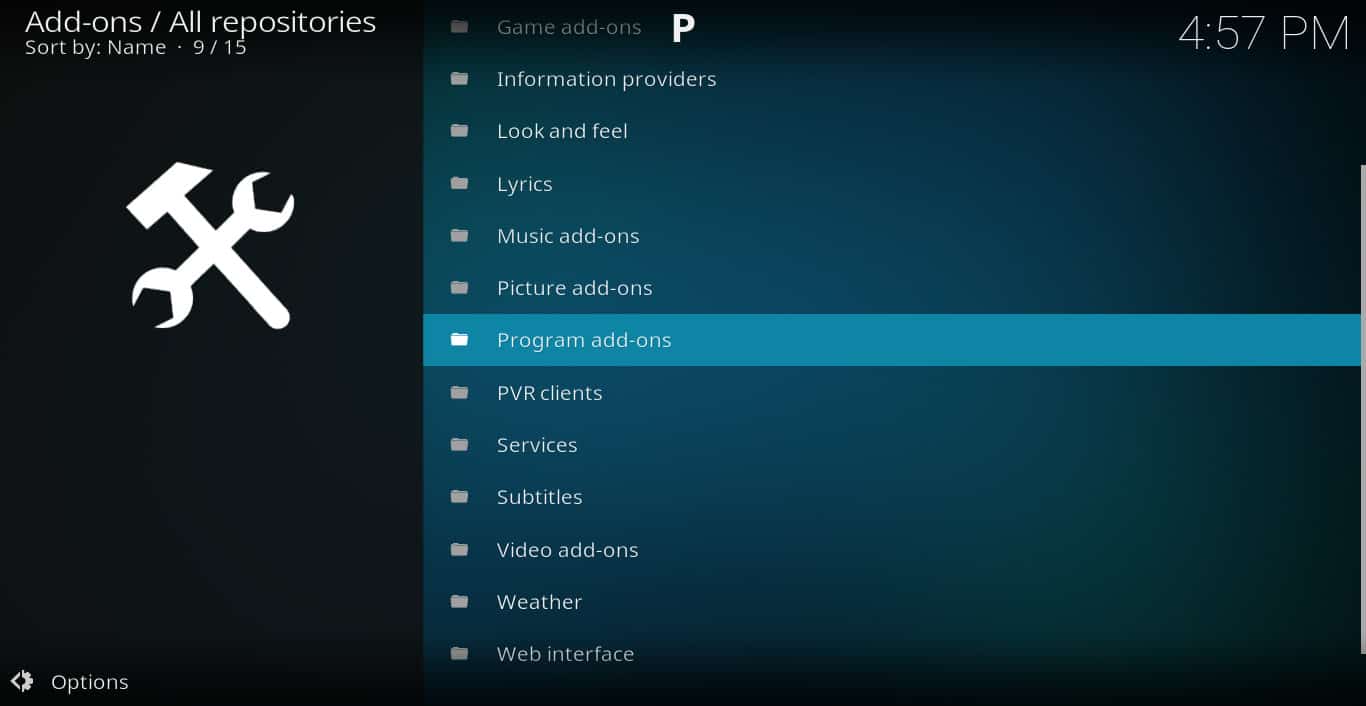
- 「Kodiのログビューア」をクリックします。
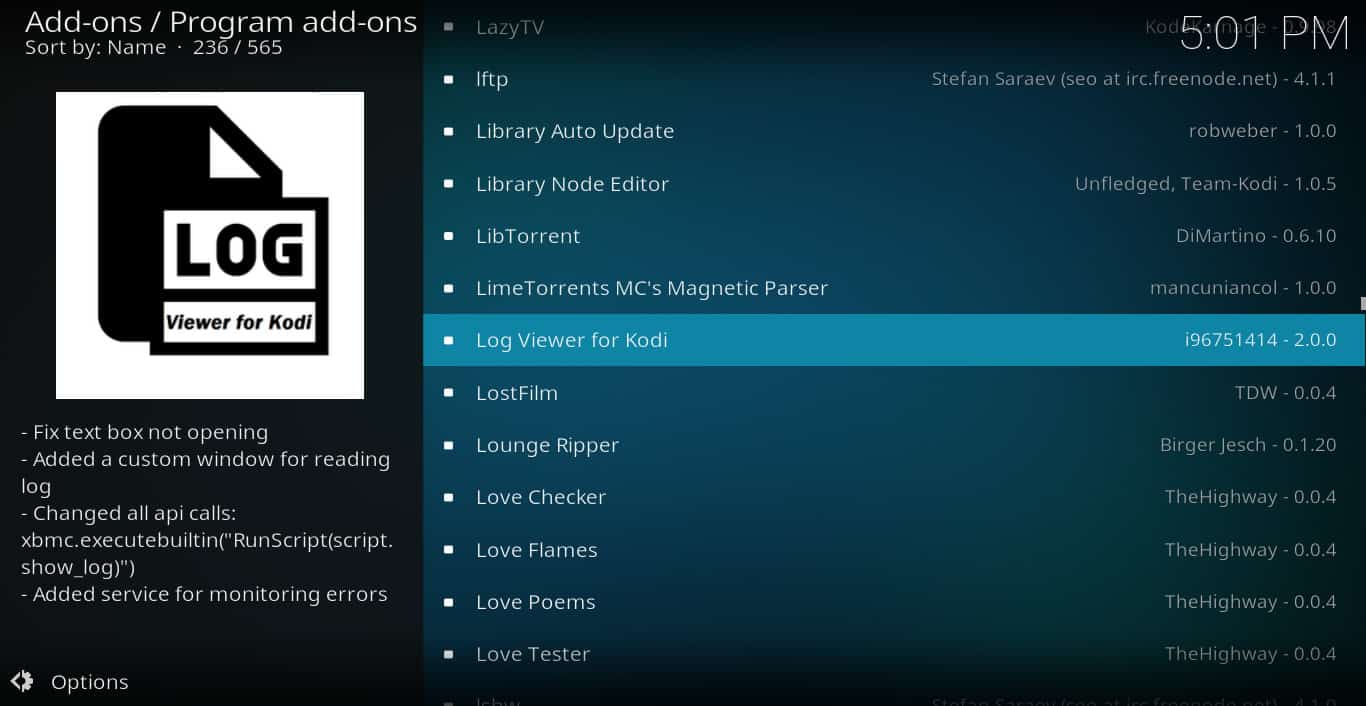
- 「インストール」をクリックします。数秒で、アドオンがインストールされたことを示すメッセージが表示されます.
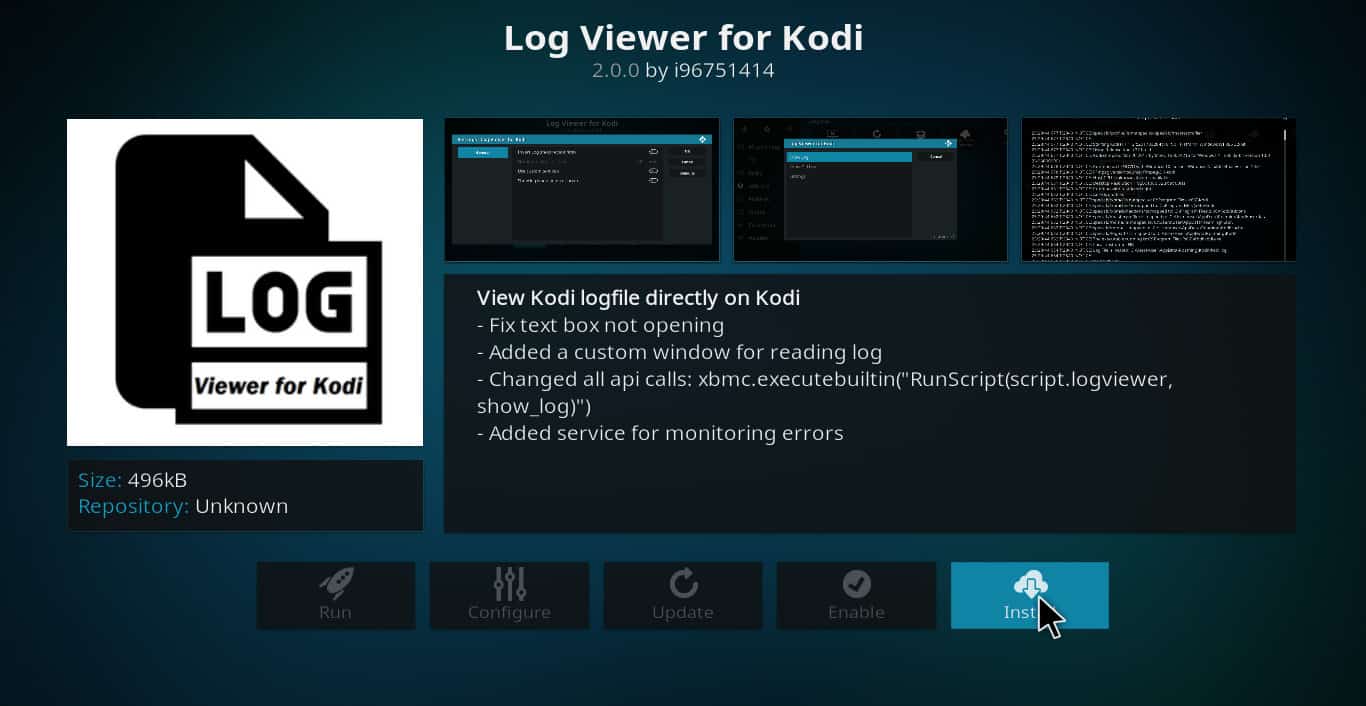
- プログラムアドオンリストに戻り、「Kodiのログビューア」をもう一度クリックします。 「実行」、「構成」、「自動更新」、「無効化」、または「アンインストール」のオプションが表示されます。
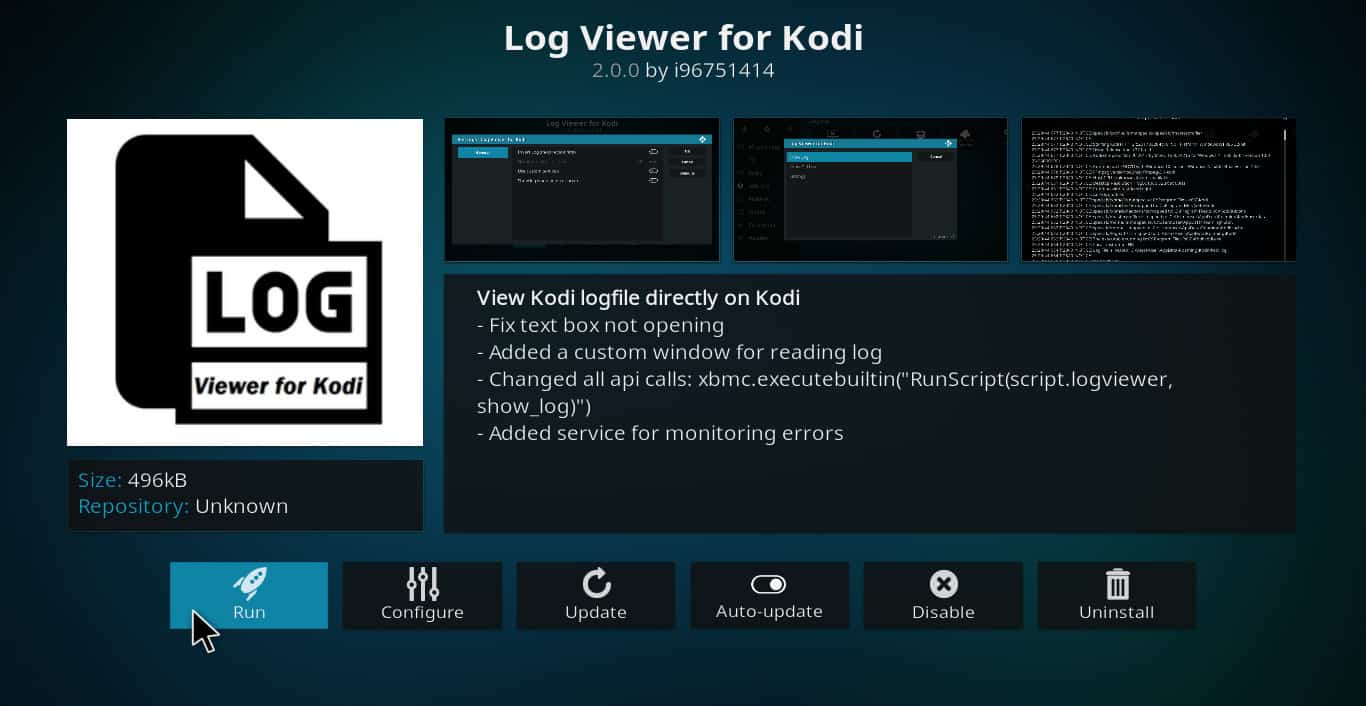
- [実行]をクリックします。これにより、ログを表示する、古いログを表示する、または設定を変更するオプションを提供する新しいダイアログボックスが開きます。.
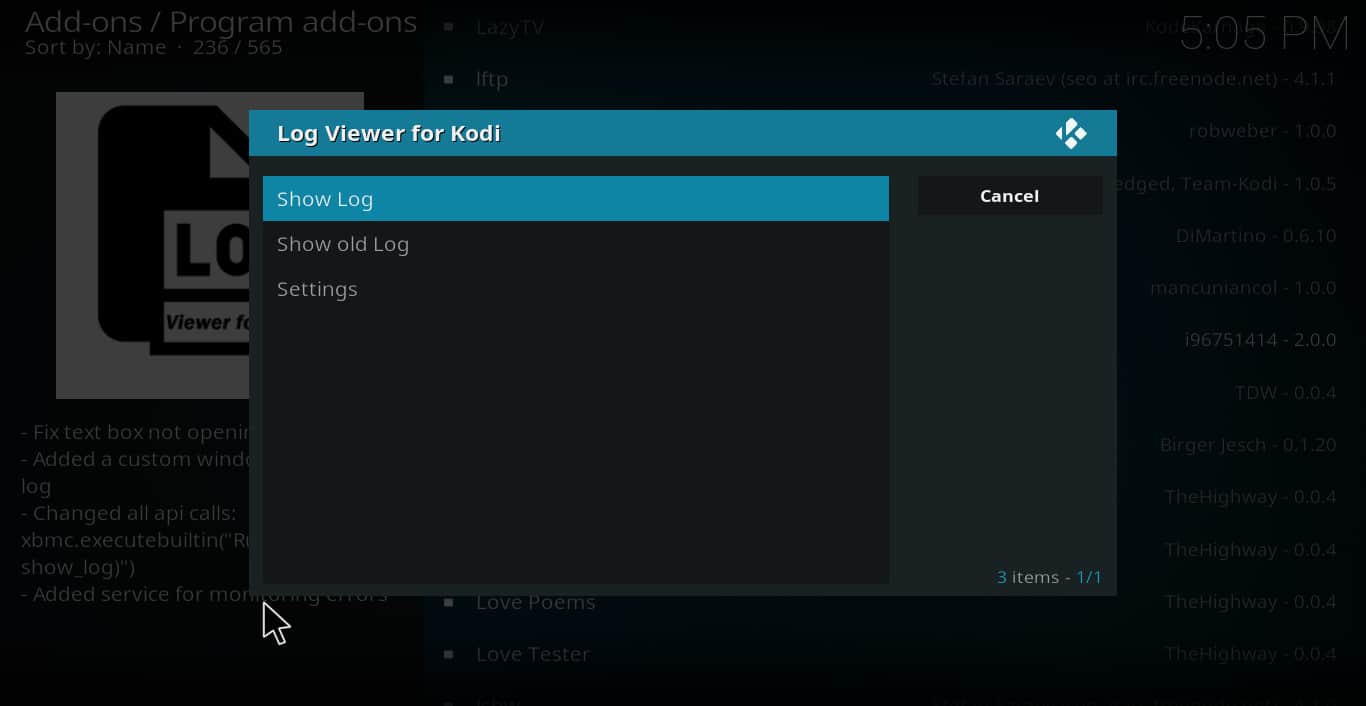
- エラーが発生してからKodiがシャットダウンされている場合は、「古いログを表示する」をクリックします。それ以外の場合は、「ログを表示する」をクリックします。
- エラーが見つかるまでファイルをスクロールします.
-
エラーメッセージの実際のテキストを取得したら、問題の原因をより正確に把握できます。.
残念ながら、ログビューア内ではカットアンドペーストは機能しません。そのため、ヘルプを得るためにエラーメッセージをフォーラムに貼り付けようとしても機能しません。ただし、スクリーンショットはビューア内で機能します.
Kodiログファイルを直接表示する.
エラーメッセージの内容を知りたいだけの場合は、ログビューアを使用しても問題ありません。ただし、エラーが発生したコンテキストが重要な場合があります。そのため、テキスト形式の場合は、ログファイルを読んで他の人と話し合うのが簡単かもしれません.
残念ながら、ログファイルの場所はオペレーティングシステムによって異なるため、ログファイルをテキスト形式で取得するのはもう少し複雑です。.
各OSでファイルを見つける場所のリストを次に示します.
- ウィンドウズ: C:\ Users \ {Windowsユーザー名} \ AppData \ Roaming \ Kodi \ kodi.log
- マック: / Users / {your username} / Library / Application Support / Kodi / kodi.log
- Linux:〜/ .kodi / kodi.log
- iOS: /private/var/mobile/Library/Preferences/Kodi/kodi.log
- アンドロイド: {storage} /Android/data/org.xbmc.kodi/files/.kodi/temp/kodi.log
- OSMC: /home/osmc/.kodi/temp/kodi.log
Kodiログファイルで見つかったほとんどのエラーを効果的に修正する5つの簡単な戦略
kodiログファイルを表示する方法がわかったので、そこに表示されるエラーをどのように修正しますか?
一部のエラーは、コーディングの深い知識を持つ人によってのみ解決できます。しかし、ほとんどはこのレベルの知識を必要としません。だから誰もが最も一般的なエラーを解決するために使用できる5つの簡単な戦略があります.
戦略#1。使用しているアドオンを更新する
アドオンの開発者は、リリース後にバグを発見することがあります。ただし、セキュリティ上の理由から、更新を自動的にダウンロードしないようにKodiを設定している場合があります。その場合、最新のエラーのないバージョンのアドオンがない可能性があります.
アドオンの最新バージョンがKodiにインストールされていることを確認するには、アドオンが配置されているメニューに移動して右クリックします。次に、「情報」をクリックします。最後に、「更新」をクリックします。
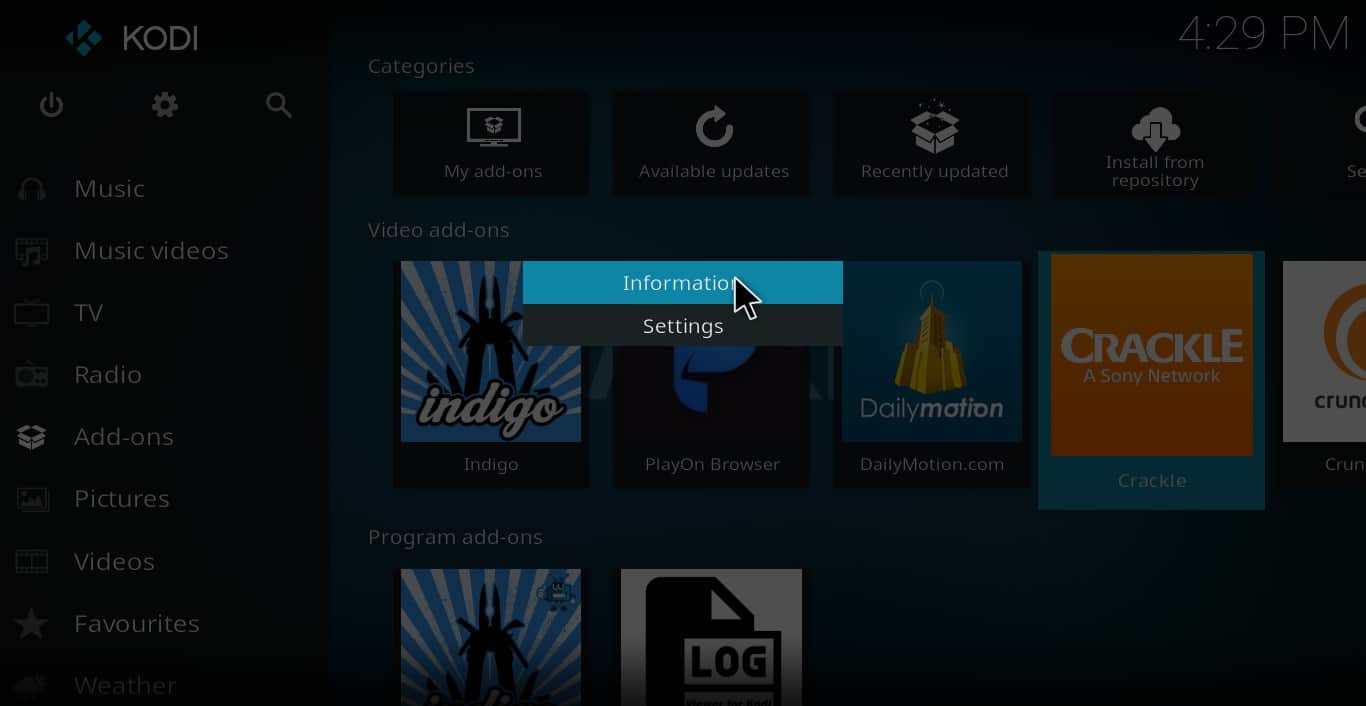
戦略#2。 Indigoを使用してキャッシュをクリアし、古いインストールパッケージを削除します.
キャッシュフォルダーとパッケージフォルダーに保存されている古いデータは、Kodiの速度を低下させ、プロセスでエラーが発生することがあります。しかし、これらはIndigoというアドオンで排除できます.
それをインストールするには、まずSuperRepoリポジトリをインストールします。次に、メインメニューから虫眼鏡をクリックします。 「アドオンの検索」をクリックします。最後に、「Indigo」と入力してEnterキーを押します。これにより、アドオンが表示され、インストールできるようになります。.
インストールしたら、それを開いて一連のオプションを含むメインメニューを表示できます。 「メンテナンスツール」をクリックします。次に、「キャッシュサイズ:(数値)–クリックしてクリア」および「パッケージサイズ:(数値)–クリックしてクリア」をクリックします。どちらの場合も、キャッシュをクリアするか、古いインストールファイルを削除するかを確認するメッセージが表示されます。 「クリア」または「削除」をクリックすると、すべてのジャンクデータが消えます.
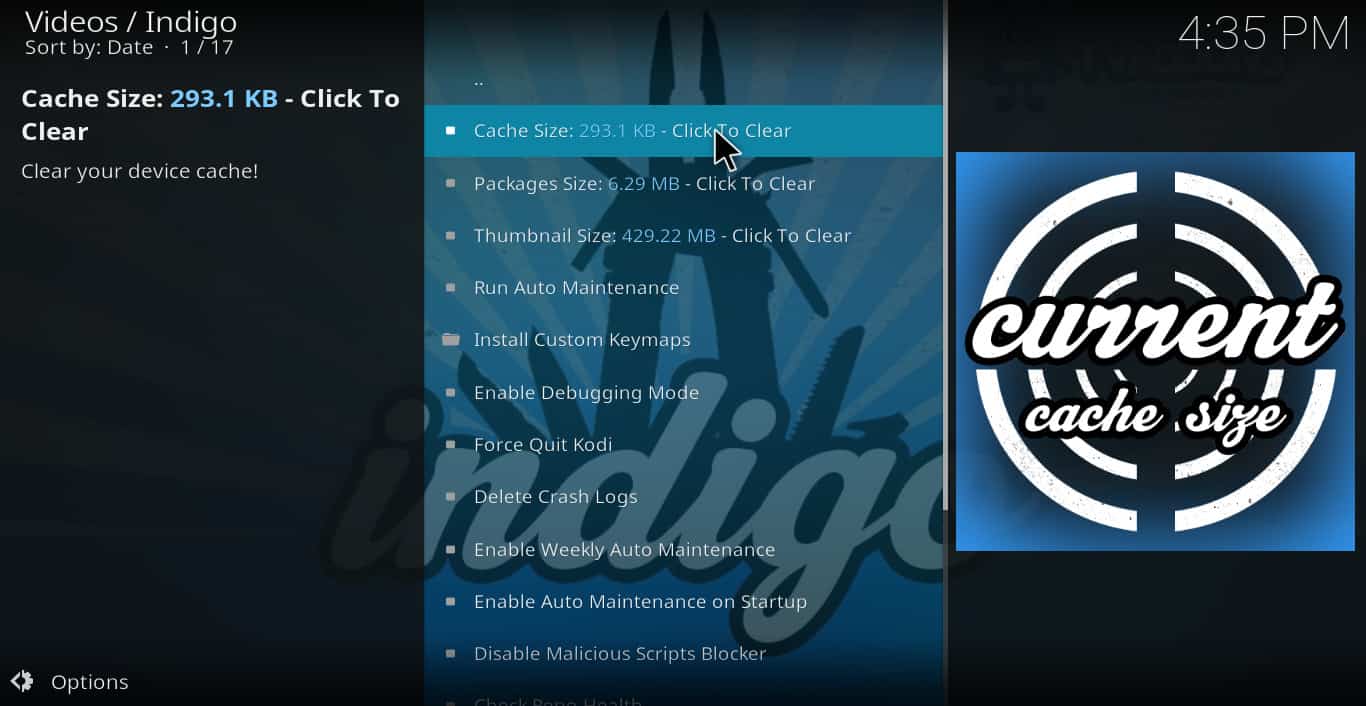
戦略#3。 Kodiのバージョンを更新する
アドオンが更新され、キャッシュ/パッケージがクリアされてもエラーが表示される場合は、新しい互換性のないアドオンを使用しているKodiの古いバージョンが原因である可能性があります.
これが該当するかどうかを確認するには、歯車のアイコンをクリックします。次に、「システム情報」に進みます。Kodiメディアプレーヤーに関する多くの情報が表示されます。右下隅にはバージョン番号があります。これがKodi v17.4 Kryptonまたはこれを読んでいる最新バージョンであることを確認してください.
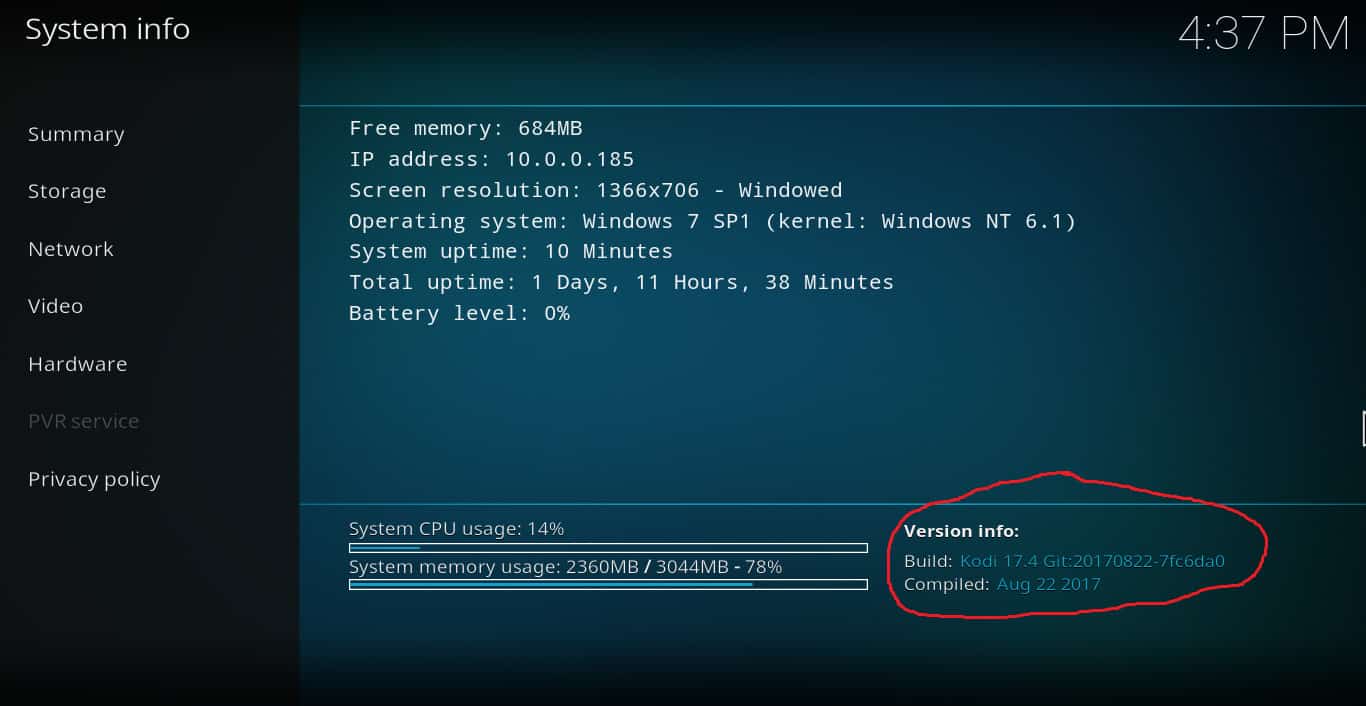
戦略#4。依存関係を更新する.
エラーを引き起こす可能性のある別の問題は、更新されていない依存関係です。これらを見つけるには、歯車アイコン→システム設定→アドオン→依存関係の管理をクリックします。リストを調べて、これらのいずれかがログファイルのエラーメッセージに表示されるかどうかを確認します.
その場合は、右クリックして「情報」を選択し、「更新」を選択して、問題のある依存関係を更新します。
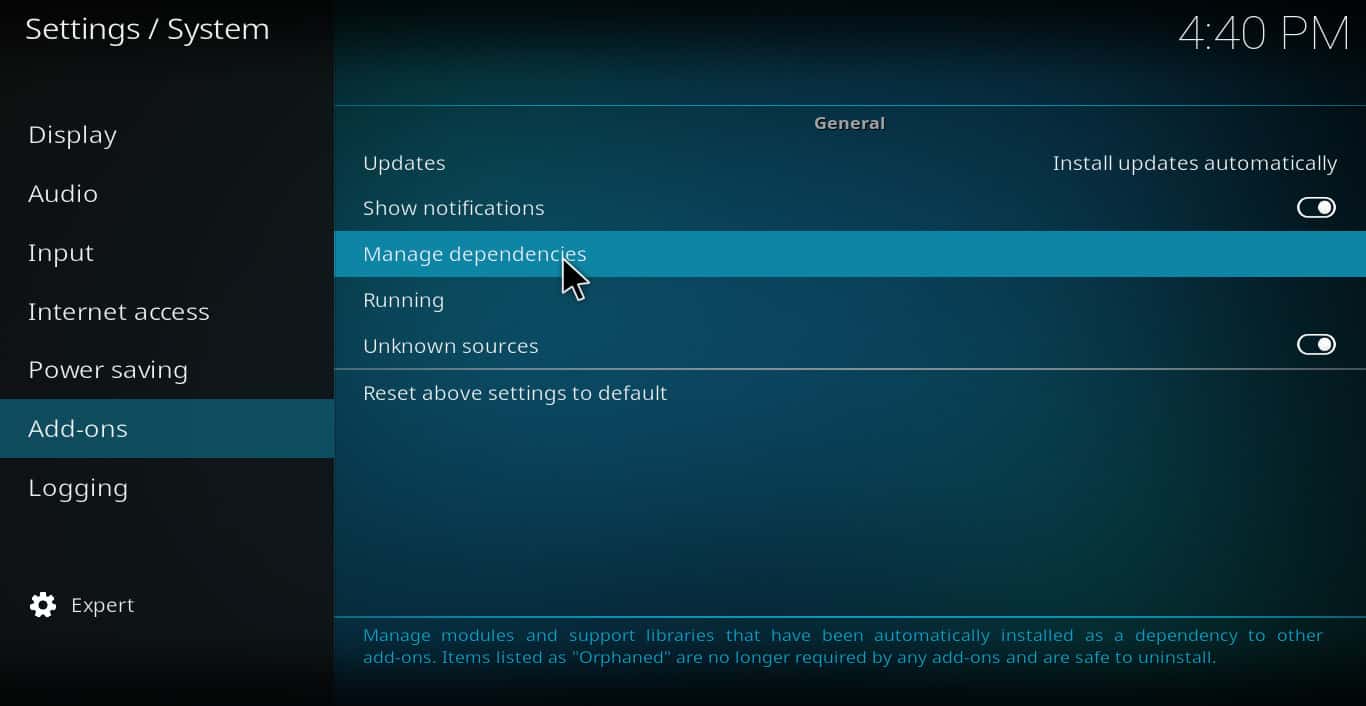
戦略#5。 Kodiを工場出荷時の状態にリセットします.
前の戦略がどれもうまくいかない場合は、もっと急進的なものを試さなければならないかもしれません。 Kodiを工場出荷時の状態にリセットすると、アドオン、スキン、およびインストール後に行ったその他の変更がすべて削除されます.
このため、Kodiを工場出荷時の状態にリセットする決定を軽視すべきではありません。しかし、他に何も機能しない場合、これがコーディング方法を学ぶことなく問題を解決する唯一の方法かもしれません.
Kodiを工場出荷時の状態にリセットするには、戦略#2で説明したIndigoアドオンを使用します。ただし、「メンテナンスツール」の代わりに「工場出荷時設定にリセット」をクリックします。すべてのKodiデータが消去されるという警告が表示されます.
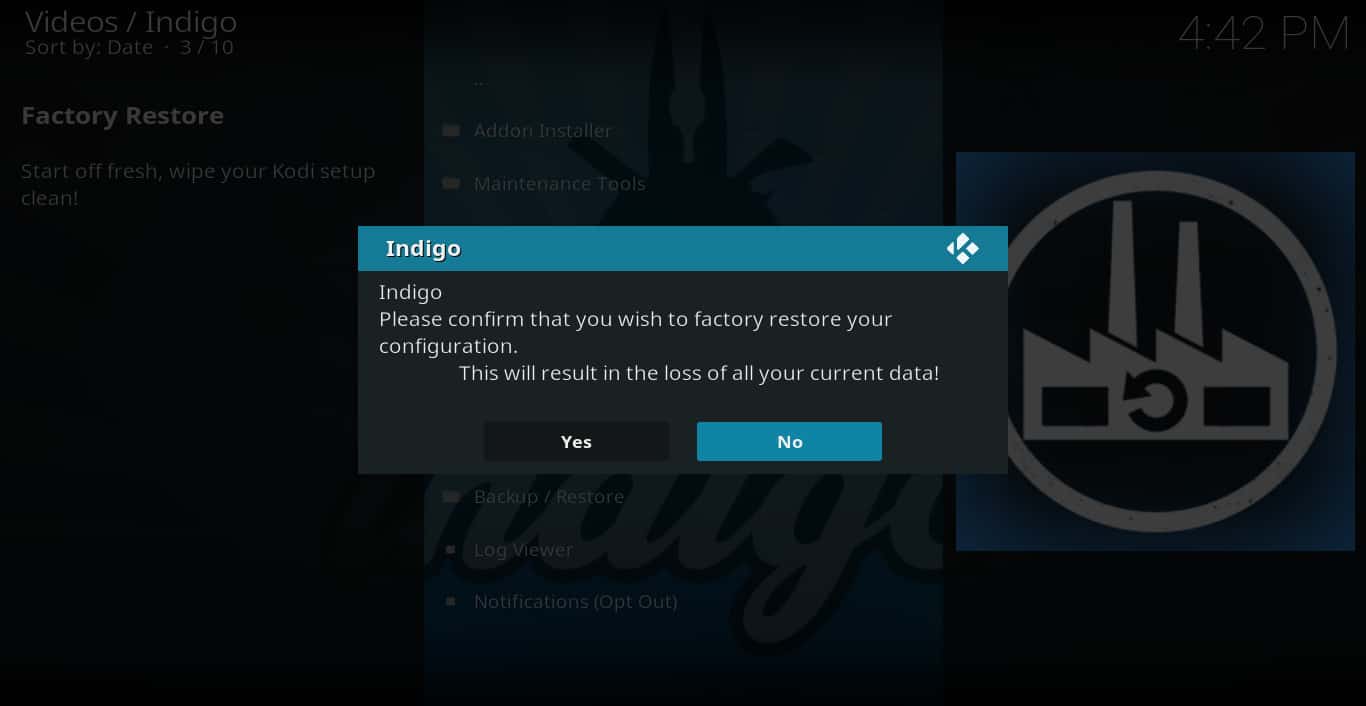
「はい」をクリックしてリセットを完了します.
リセット後、使用していたアドオンを再インストールして再試行してください.
Kodiログファイルで見つかったエラーに関するヘルプの参照先.
上記の戦略のいずれもうまくいかない場合は、助けを求める時です。ここに、問題についてより多くの洞察を与えることができる知識のあるKodiユーザーがいるいくつかのフォーラムがあります。.
一般的なKodiディスカッションまたは公式リポジトリのアドオンに関するディスカッション(じゃない 他のリポジトリのアドオンを含む):
Kodiコミュニティフォーラム (https://フォーラム.コディ.テレビ)
公式Kodi Redditページ (https://www.reddit.com/r/kodi/)
一般的なKodiまたはアドオン(非公式のものを含む)に関する議論:
Kodiサポートフォーラム (コディtalk.org)
DroidBox Kodi Addonフォーラム (https://droidboxforums.com/forums/kodi-dbmc-add-ons.17/)
Entertainment Box Kodiヘルプとヒント (https://www.entertainmentbox.com/forums/forum/general-help-hints-tips/kodi-tips-help/)
ログファイルを確認するように指示するエラーメッセージが表示される場合、これらのファイルの場所やエラーメッセージの停止方法がわからない場合があります。これらの指示に従うと、両方を行うことができるか、少なくともできる他の人からの助けを見つけることができるはずです。.
人気: Fire StickにVPNをインストールする方法
ーが表示されます。キャッシュをクリアするには、「メンテナンスツール」をクリックし、「キャッシュのクリア」をクリックします。古いインストールパッケージを削除するには、「アドオンのメンテナンス」をクリックし、「不要なパッケージの削除」をクリックします。 戦略#3。 Kodiのバージョンを更新する Kodiの最新バージョンにアップグレードすることで、多くのエラーが解決される可能性があります。最新バージョンにアップグレードするには、Kodiの公式サイトからダウンロードしてインストールするだけです。 戦略#4。依存関係を更新する Kodiは、多くの依存関係を持っています。これらの依存関係が古くなると、エラーが発生する可能性があります。依存関係を更新するには、メインメニューから「システム」をクリックし、「アドオン」をクリックします。次に、「依存関係」をクリックし、「更新」をクリックします。 戦略#5。 Kodiを工場出荷時の状態にリセットします. 最後の手段として、Kodiを工場出荷時の状態にリセットすることができます。これにより、すべての設定、アドオン、およびデータが削除されます。これを行うには、メインメニューから「システム」をクリックし、「設定」をクリックします。次に、「システム」をクリックし、「リセット」をクリックします。最後に、「Kodiを工場